Grafički tablet predstavlja periferni uređaj koji omogućava interakciju sa računarom putem specijalne olovke ili stajlusa. On verno simulira osećaj crtanja na papiru, čineći ga izuzetno korisnim alatom za digitalne umetnike, strip crtače, fotografe, dizajnere i sve one koji se bave bilo kojom vrstom digitalne umetnosti, crtanja ili slikanja.
Ako provodite značajno vreme koristeći programe kao što je Photoshop ili bilo koju drugu aplikaciju za grafičku obradu, tablet za crtanje je praktično neophodan za vas.
Koji model tableta za crtanje je najbolji za vaše potrebe?
Grafički tableti se suštinski razlikuju od tablet računara kao što su iPad (iako se iPad može koristiti kao grafički tablet za Mac) i Microsoft Surface Pro. Tableti su, u suštini, računari, dok su grafički tableti samo periferne jedinice koje se povezuju sa računarom. Ukoliko već koristite tablet za obradu fotografija ili digitalnu umetnost, možda vam grafički tablet neće biti potreban.
Postoje dve glavne kategorije grafičkih tableta: oni sa ugrađenim ekranom i oni bez njega.

Grafički tableti sa ekranima imaju integrisan displej koji se povezuje sa računarom. Omogućavaju crtanje i slikanje direktno na ekranu, što je veoma intuitivno, slično tradicionalnom crtanju na platnu.
Međutim, grafički tableti sa ekranima su uglavnom profesionalni proizvodi, sa višom cenom. Čak i osnovni model, poput Wacom One, košta nekoliko stotina dolara. Vrhunski modeli, kao što je Wacom Cintiq Pro 32, mogu koštati i preko tri hiljade dolara. Osim ako se ne bavite specijalnim efektima za visokobudžetne filmove, ovi modeli su preterani za većinu korisnika.

Grafički tableti bez ekrana su češći i mnogo pristupačniji. Oni predstavljaju velike površine osetljive na dodir i pritisak, kojima se upravlja pomoću specijalne olovke. Iako može potrajati nekoliko dana da se naviknete da crtate gledajući u ekran računara, umesto direktno na površinu tableta, to je prirodnije nego što možda mislite.
Početni, ali kvalitetni modeli, poput One by Wacom (koji se razlikuje od Wacom One), mogu se naći po ceni od oko 60 dolara.
Znato preciznija kontrola pokreta
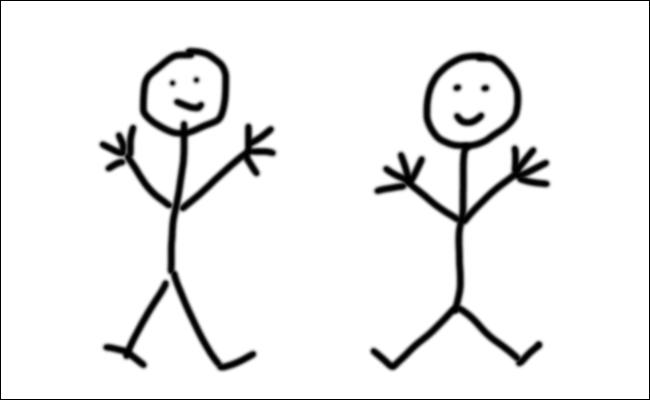
Glavna prednost grafičkog tableta u odnosu na miša, ili još gore, touchpad, je nivo kontrole koji omogućava. Na slici iznad, prikazan je brzi crtež dva stikmena. Levi stikmen je nacrtan koristeći touchpad na Mac-u, a desni pomoću Wacom tableta. Stikmen nacrtan pomoću Wacom tableta izgleda mnogo bolje, a crtanje je trajalo otprilike četvrtinu vremena potrebnog za crtanje drugog.
Sa grafičkim tabletom, mnogo je lakše stvarati prirodne, tečne linije. Možete crtati precizne krugove, tačno pratiti konture modela koje želite izrezati iz pozadine, i generalno, raditi kao da koristite olovku i papir. Ako ste ikada pokušali da potpišete svoje ime pomoću touchpad-a ili miša umesto olovke, osetili ste razliku.
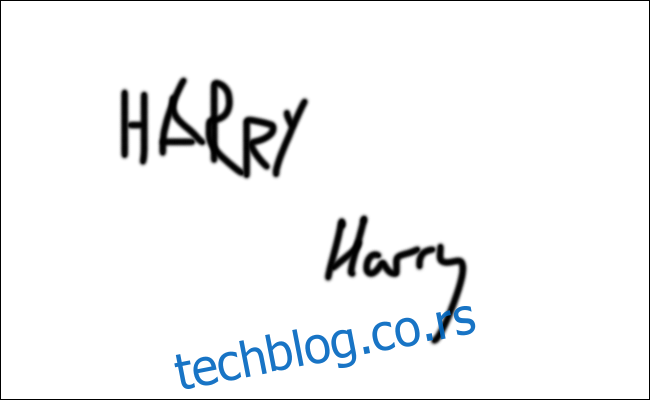
Dinamična i prirodna kontrola
Iako je preciznije crtanje velika prednost, to je samo deo priče. Grafički tableti su takođe osetljivi na pritisak, a ponekad i na nagib. To znači da Photoshop može razlikovati laganu skicu od jakog pritiska olovke.

Možete precizno podesiti kako Photoshop koristi ove informacije. Većina umetnika podešava softver tako da lakši pritisak rezultira mekšim, manje providnim i tanjim linijama, dok jači pritisak stvara tvrđe, tamnije i deblje linije. Na gornjoj slici, korišćena je ista četkica u Photoshopu, ali je primenjen različit pritisak da bi se kreirale različite linije.
Osetljivost na nagib možete podesiti da kontroliše bilo koju funkciju, ali najkorisnija je kada koristite četkicu sa definisanim oblikom. Na taj način možete kontrolisati ugao četke rotirajući olovku.
Da biste maksimalno iskoristili svoj grafički tablet, potrebno je da konfigurišete podešavanja za svaki alat i za svaku aplikaciju. Uz pretpostavku da ste instalirali sve potrebne drajvere i softver tableta, možete podesiti četkicu sa kontrolom pritiska u Photoshopu.
Prvo otvorite Photoshop i pritisnite taster B da biste odabrali alatku za četkicu. Zatim idite na Prozor > Podešavanja četkice, ili kliknite na ikonu Podešavanja četkice na traci sa alatkama.
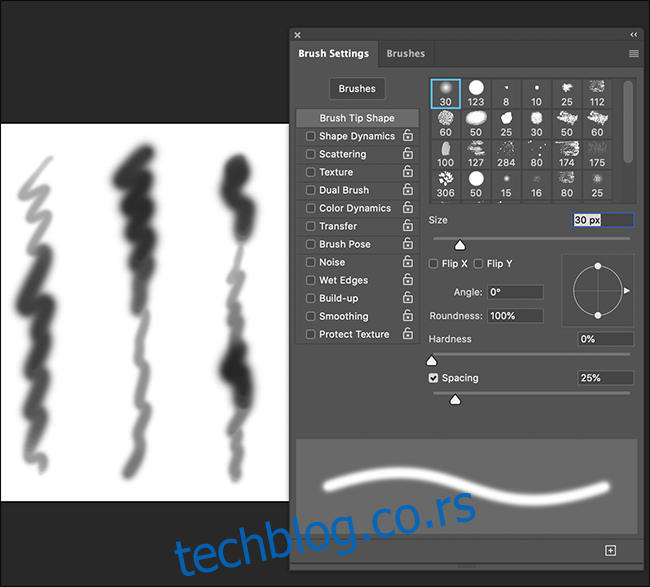
Panel „Podešavanja četkice“ je mesto gde kontrolišete sve što četkica može da uradi. Postoji mnogo opcija, ali ovde ćemo se fokusirati na osnovne postavke i kreirati mekanu, okruglu četku koja je male veličine. Biće niske providnosti kada crtate lagano, a veće i tamnije kada pritisnete jače.
U odeljku „Oblik vrha četkice“ podesite „Tvrdoću“ na 0 procenata, „Razmak“ na 1 procenat i „Veličina“ na oko 45 piksela. Ovo će vam dati lepu, mekanu četku srednje veličine.
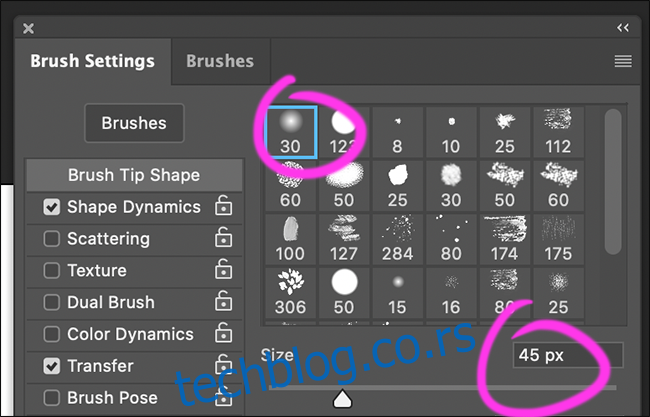
U odeljku „Dinamika oblika“ podesite „Kontrolu podrhtavanja veličine“ na „Pritisak olovke“. Sada će četkica biti manja što mekše pritisnete. Ako želite, možete podesiti i „Minimalni prečnik“ da biste bili sigurni da vaša četkica ne bude previše mala.
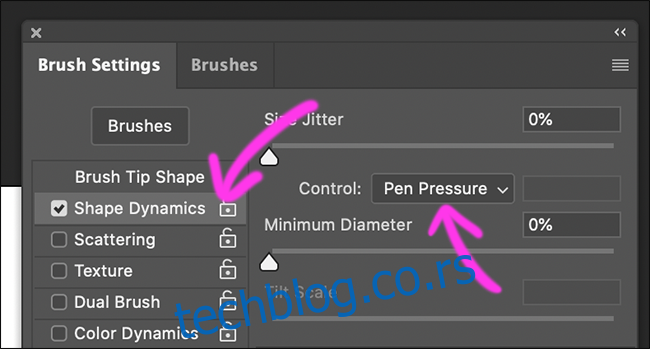
U odeljku „Transfer“ podesite „Kontrolu podrhtavanja neprozirnosti“ na „Pritisak olovke“. Sada, osim što je manja, četkica će takođe biti svetlija što mekše pritisnete. I ovde možete postaviti minimum.
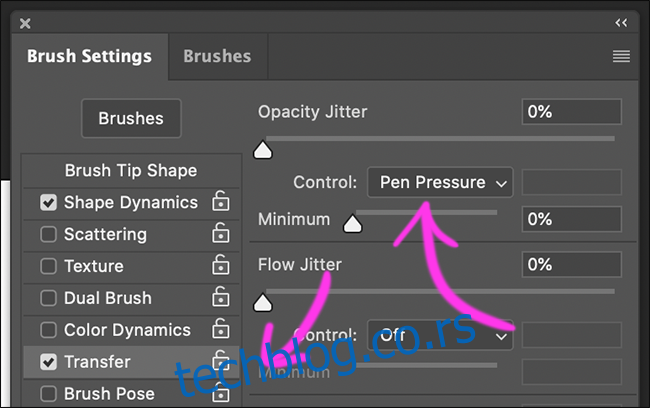
Kada budete imali vremena, istražite panel „Podešavanja četkice“ i pogledajte šta sve možete kontrolisati pomoću opcija „Pritisak olovke“, „Nagib olovke“ i „Ugao olovke“. Mogućnosti su brojne!
Brži radni proces
Photoshop je veoma kompleksna aplikacija, i obavljanje određenih zadataka može trajati duže. Grafički tablet može ubrzati rad, naročito kada su u pitanju funkcije koje smo pomenuli, kao što su:
Crtanje ili slikanje: Biće vam potrebno mnogo manje vremena za ispravke i „undo“ radnje.
Korišćenje osetljivosti na pritisak i nagib za kontrolu četke: Nećete morati stalno da rekonfigurišete veličinu, providnost ili protok.
Ali, to nije sve. Većina grafičkih tableta ima neku kombinaciju sledećih opcija:
Dugmad na olovci: Možete ih koristiti za brzo poništavanje radnje ili za korišćenje prečica na tastaturi.
Prilagodljive prečice: Možete ih konfigurisati za alate, radnje i prečice na tastaturi koje najčešće koristite.
Kontrolni prsten ili klizač: Za brzo podešavanje veličine, providnosti, protoka, rotacije i još mnogo toga.
Pokreti dodirom: Za zumiranje ili pomeranje.
Uz dobro konfigurisan grafički tablet, retko ćete morati da dodirnete tastaturu ili da zalazite u podmenije. Nikada nećete morati ništa da kontrolišete pomoću touchpada ili miša.
Ako su vam sve potrebne funkcije na dohvat ruke, moći ćete da radite mnogo brže. Osim toga, nećete morati da prekidate tok rada da biste pronašli određenu opciju.
Koji grafički tablet treba da kupite?
Tržište grafičkih tableta nije preveliko, tako da nema mnogo kompanija koje ih proizvode, a još manje onih koje prave kvalitetne. Wacom je zlatni standard, a digitalni umetnici širom sveta obožavaju njihove tablete.
Preporučujemo vam da kupite Wacom grafički tablet koji najbolje odgovara vašem budžetu. One by Wacom je dobar početak, po ceni od oko 60 dolara, i cene se povećavaju u skladu sa funkcijama i performansama. Wacom Intuos S (oko 80 dolara) nudi odličan odnos cene i kvaliteta.
Veličina tableta je manje bitna nego što možda mislite, osim ako ne koristite veliki monitor. Iako se koriste srednji i mali tableti, na ekranu MacBook-a od 15 inča, površina za crtanje srednjeg tableta se pokazala prevelikom. Za većinu ljudi, mali tablet će biti sasvim dovoljan.
Veći broj nivoa osetljivosti i prilagodljivih tastera su prednost, ali samo do određene tačke. Ako tek počinjete, razlika između 4.000 i 8.000 nivoa osetljivosti na pritisak neće biti primetna. Slično, Bluetooth povezivanje je korisno, ali nije neophodno.
U suštini, čak i najosnovniji grafički tablet će znatno olakšati kreiranje digitalne umetnosti, uređivanje fotografija, dizajniranje fontova ili bilo koji drugi zadatak koji obavljate u grafičkoj aplikaciji. Nabavite jedan odmah!